Știind cum să înregistrați o întâlnire Microsoft Teams vă poate economisi atât de mult timp pe care îl petreceți adesea cerând oamenilor să repete instrucțiunile sau să vă reamintească ce au spus. De asemenea, organizațiile pot dori să înregistreze întâlniri de depanare pentru analize ulterioare, cerințe de conformitate sau pentru a reaminti deciziile semnificative care au fost luate. Microsoft Teams înțelege acest lucru și a făcut procesul de înregistrare simplu de utilizat – dacă este configurat corect.
Cuprins
- Cum să înregistrați o întâlnire în Microsoft Teams
- Redarea unei întâlniri înregistrate
- Înregistrări suplimentare pentru întâlniri
Videoclipuri recomandate
Uşor
10 minute
PC, laptop, tabletă sau smartphone cu acces Teams
Să trecem peste ceea ce aveți nevoie pentru a înregistra o întâlnire în Teams, cum să găsiți înregistrări când se termină întâlnirea și tot ce ar trebui să știți despre proces.
Cum să înregistrați o întâlnire în Microsoft Teams
Pasul 1: Asigurați-vă că aveți permisiunile potrivite. Există o serie de permisiuni necesare pentru a începe și opri o înregistrare într-o întâlnire. În primul rând, utilizatorul va avea nevoie de un abonament precum Office 365 Enterprise, Business Premium sau Business Essentials.
Dacă lucrați ca parte a unei organizații, este posibil ca administratorul IT să fie necesar să activeze înregistrările pentru organizație. Unele organizații dezactivează în mod implicit înregistrările, cu excepția anumitor situații. Dacă lucrați independent, atunci ar trebui să fie activat în mod implicit.
Doar anumiți utilizatori pot înregistra întâlniri atunci când se alătură. Aceasta include atât organizatorii întâlnirilor, cât și cei care au o parte din organizația organizatorului Microsoft Teams. Cei care fac parte din diferite organizații și invitați nu vor putea înregistra.
Pasul 2: Conectați-vă la Microsoft Teams și participați la o întâlnire. Aranjați ca o persoană să înceapă și să oprească înregistrarea, dacă este necesar - nu puteți face mai multe înregistrări ale unei întâlniri în același timp.
Legate de
- Cum să reamintești un e-mail în Outlook
- Microsoft Teams primește noi instrumente AI - și sunt gratuite
- Microsoft Build 2023: cele mai mari anunțuri în AI, Windows și multe altele
Pasul 3: În întâlnire, priviți meniul din partea de sus a ferestrei și selectați Mai multe actiuni opțiunea (pictograma elipse cu trei puncte).
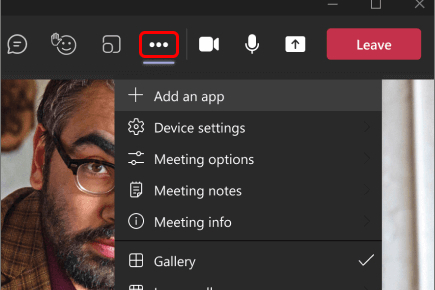
Pasul 4: Selectați Începe să înregistrezi în meniul derulant. Unele organizații au o politică de înregistrare pe care acum va trebui să o acceptați înainte ca înregistrarea să poată începe, deși acest lucru nu este obișnuit. Toți cei care s-au alăturat întâlnirii vor primi o notificare că întâlnirea este acum înregistrată.

Pasul 5: Activarea înregistrării va activa și transcripțiile, cu excepția cazului în care transcripțiile au fost blocate în mod special de un administrator. Trancrierile pot fi vizualizate în timp real și sunt salvate împreună cu videoclipul când înregistrarea se termină. Trancrierile sunt importante dacă înregistrarea este făcută din motive de conformitate sau din motive legale, printre alte utilizări. Trancrierile live pot fi oprite în orice moment în Mai multe actiuni meniul.
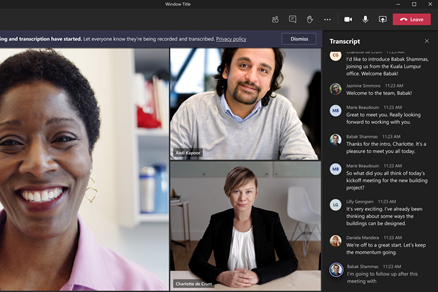
Pasul 6: Când este timpul să opriți înregistrarea, accesați Mai multe actiuni meniu din nou și selectați Opriți înregistrarea. Înregistrarea va fi acum procesată, ceea ce poate dura puțin, așa că este posibil să nu fie disponibilă imediat pentru vizualizare.
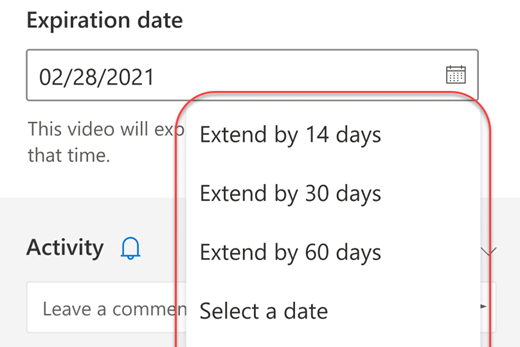
Redarea unei întâlniri înregistrate
Când Microsoft Teams înregistrează o întâlnire, aceasta este salvată în SharePoint. Dacă nu a fost o întâlnire de canal, este salvată în OneDrive. Vizitați aceste locații pentru a găsi dosarul întâlnirii. Un link către înregistrare va apărea și pe canalul sau pe chat unde a avut loc întâlnirea și va fi disponibil și în fila Fișiere a canalului.
Puteți partaja fișierul fie direct cu altcineva din Teams, fie îl puteți copia și inserați într-o varietate de alte platforme, în funcție de ceea ce este cel mai ușor.
Notă importantă: Înregistrările Microsoft Teams au adesea o dată de expirare încorporată, după care întâlnirea nu va fi disponibilă (plus o perioadă de grație pentru proprietarul înregistrării). Aceasta poate fi dezactivată de IT. Data de expirare va apărea în Teams împreună cu linkul către întâlnire, precum și în Detalii sectiune de Afișați acțiuni în fișierul de înregistrare. Cei care înregistrează întâlnirea pot personaliza de obicei data de expirare. Este important să vă asigurați că videoclipul este distribuit sau utilizat înainte de data de expirare. Dacă înregistrarea a fost făcută în scopuri de conformitate, datele de expirare ar trebui să fie dezactivate sau fișierele ar trebui să fie salvate permanent într-un alt mod.
Înregistrări suplimentare pentru întâlniri
Există câteva alte considerații de luat atunci când înregistrați o întâlnire în Teams:
Înregistrările se vor opri automat când toată lumea a părăsit întâlnirea. Cu toate acestea, înregistrarea nu se va opri dacă persoana care a început-o pleacă - asta înseamnă că altcineva ar putea avea nevoie să o oprească manual la momentul potrivit.
Uneori, regulile regionale pot afecta setările de înregistrare. De exemplu, reglementările locale pot cere ca toată lumea să-și dea permisiunea de a fi înregistrată înainte de a începe.
Oaspeții și participanții externi nu vor putea vedea înregistrarea decât dacă cineva le distribuie direct.
Videoclipul întâlnirii poate afișa doar până la patru fluxuri video simultan. Nu puteți comuta la alte fluxuri când vizualizați o înregistrare.
Cerințele de conformitate pot anula unele dintre setările pe care le-am discutat mai sus.
Dacă doriți să stabiliți o întâlnire cu unii colegi, luați în considerare mai întâi formând o nouă echipă.
Recomandările editorilor
- Cum să salvați o pagină web ca PDF
- Cele mai frecvente probleme Microsoft Teams și cum să le remediați
- Acum puteți încerca avatare și spații virtuale în Microsoft Teams
- Cum să desenezi în Microsoft Word
- Cum să resetați din fabrică Windows 10 sau Windows 11
Îmbunătățește-ți stilul de viațăDigital Trends îi ajută pe cititori să țină cont de lumea rapidă a tehnologiei cu toate cele mai recente știri, recenzii distractive despre produse, editoriale perspicace și anticipări unice.




